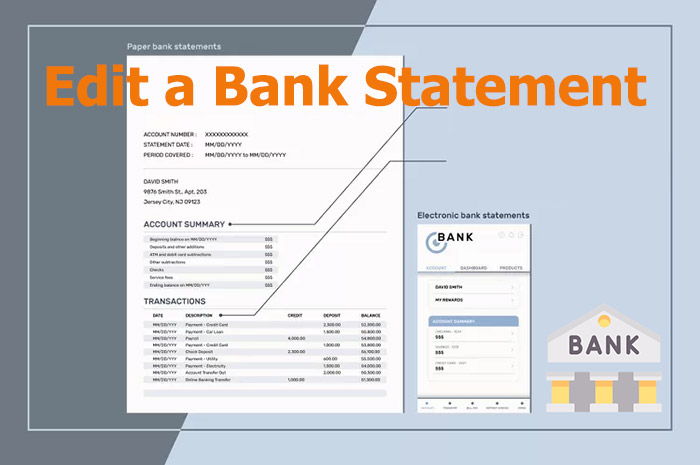4 Łatwe Sposoby na Wyświetlanie PDF w Trybie Ciemnym
Jak wyświetlić PDF w trybie ciemnym? Sprawdź ten artykuł, aby poznać 4 najlepsze darmowe sposoby na łatwe dostosowanie plików PDF do ciemnego tła.
Dlaczego warto używać trybu ciemnego? Często możesz chcieć wyświetlać pliki PDF w trybie ciemnym z różnych powodów, takich jak: mniejsze obciążenie oczu, zoptymalizowana czytelność, niższe zużycie energii,lub po prostu estetyczny wygląd.
Niezależnie od tego, czy chcesz wydłużyć czas pracy baterii, czy zmniejszyć zmęczenie oczu, możesz dostosować swoje pliki PDF do trybu ciemnego na różnych urządzeniach. Niestety, wiele osób nadal nie wie, jak wyświetlać PDF w trybie ciemnym.
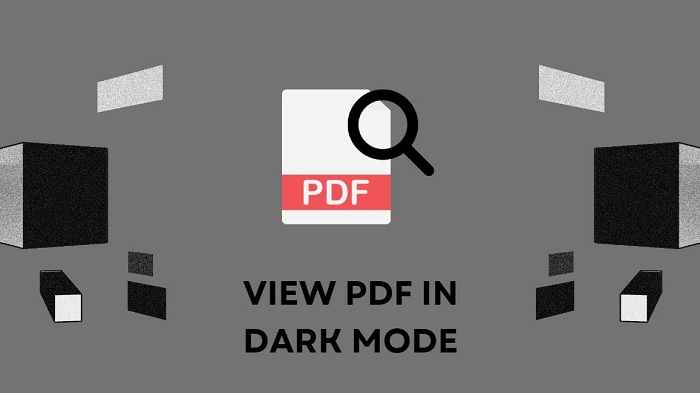
Nie martw się! Ten artykuł jest kompletnym przewodnikiem, który Ci pomoże. Znajdziesz tutaj 4 najlepsze sposoby na czytanie plików PDF w trybie ciemnym. Wszystkie są łatwe do wdrożenia. Po prostu czytaj dalej.
Najlepszym sposobem na wyświetlanie plików PDF w trybie ciemnym na systemie Windows jest użycie przydatnego edytora PDF, a iTop PDF to wybór numer jeden. Jako najlepszy edytor PDF, umożliwia wyświetlanie plików PDF w trybie ciemnym i trybie ochrony oczu. Oprogramowanie jest bardzo lekkie i łatwe w obsłudze, co oznacza, że zużywa minimalne zasoby systemowe. Dodatkowo, pozwala na różnorodne edycje. Co najważniejsze, jest całkowicie darmowe! Oto jego główne funkcje:
Dlaczego warto wybrać iTop PDF do czytania PDF w trybie ciemnym?
Darmowy czytnik PDF z trybem ciemnym
iTop PDF jest całkowicie darmowy do pobrania i użytkowania. Bez opłat wstępnych, bez haczyków. Po prostu zainstaluj go na swoim komputerze i możesz od razu czytać PDF w trybie ciemnym. Dodatkowo możesz edytować pliki PDF, dodawać znaki wodne, zarządzać dokumentami PDF i eksportować nowe pliki PDF bez straty czasu.
Różne tryby czytania PDF do wyboru
iTop PDF oferuje różne tryby czytania, w tym tryb jasny, tryb ciemny i tryb ochrony oczu. Podczas gdy standardowy tryb ciemny skutecznie zmniejsza zmęczenie oczu, tryb ochrony oczu pomaga chronić wzrok, zapewniając dodatkowy komfort podczas czytania.
Kompleksowe funkcje adnotacji i edycji PDF
iTop PDF to wszechstronne rozwiązanie do edycji PDF, które oferuje pełny zestaw funkcji do adnotacji i edycji plików. Możesz dodawać notatki i podkreślenia, konwertować/łączyć/dzielić dokumenty PDF, kompresować pliki PDF bez utraty jakości, szyfrować pliki PDF i wiele więcej!
Lekki i prosty dla nowych użytkowników
W przeciwieństwie do Adobe Acrobat, który jest zbyt ciężki, aby szybko się uruchomić, iTop PDF to bardzo lekki edytor PDF, który zużywa minimalne zasoby komputera. Dodatkowo intuicyjny interfejs użytkownika i pasek narzędzi w stylu Microsoft Office sprawiają, że jest łatwy w obsłudze dla każdego, bez potrzeby długiej nauki.
Jak Wyświetlać PDF w Trybie Ciemnym za Pomocą iTop PDF
Krok 1. Pobierz i zainstaluj iTop PDF na swoim komputerze.
Krok 2. Kliknij przycisk „Otwórz PDF”, aby dodać plik PDF, który chcesz wyświetlić w trybie ciemnym.
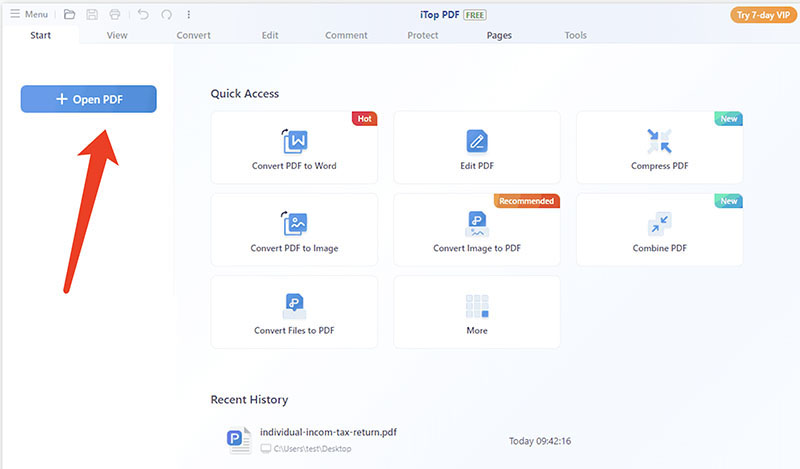
Krok 3. Przejdź do zakładki „Widok” na górze. Kliknij „Tryb jasny”, a w rozwijanym menu znajdziesz tryb ciemny oraz tryb ochrony oczu.
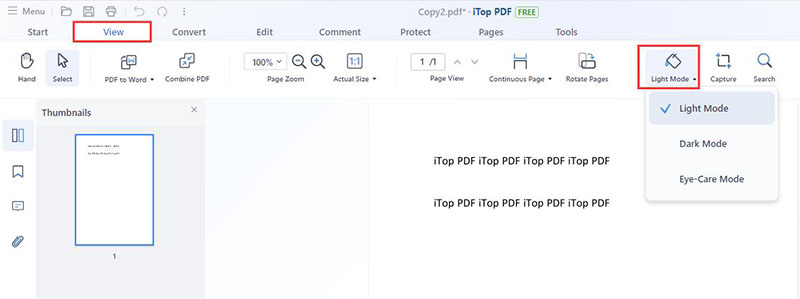
To wszystko! Ten najlepszy edytor PDF oferuje również usługi online do prostego zarządzania plikami PDF, takie jak konwersja i kompresja PDF bez utraty jakości. Sprawdź je!
Dzięki wbudowanej funkcji przeglądarki PDF, Google Chrome pozwala na łatwe otwieranie i przeglądanie plików PDF. Domyślnie Chrome wyświetla pliki PDF na białym tle, ale możesz wprowadzić drobne zmiany w kodzie źródłowym, aby wyświetlać PDF w trybie ciemnym. Chcesz dowiedzieć się więcej? Oto kroki:
Jak Czytać PDF w Trybie Ciemnym za Pomocą Chrome
Krok 1. Otwórz dokument PDF w przeglądarce Google Chrome.
Krok 2. Kliknij prawym przyciskiem myszy na plik PDF i wybierz „Zbadaj” (Inspect).
Krok 3. Wybierz zakładkę „Konsola” (Console), wklej poniższy kod i naciśnij Enter.
var cover = document.createElement("div");
let PDFCSS = `
position: fixed;
pointer-events: none;
top: 0;
left: 0;
width: 100vw;
height: 100vh;
background-color: white;
mix-blend-mode: difference;
z-index: 1;
`
cover.setAttribute("style", PDFCSS);
document.body.appendChild(cover);
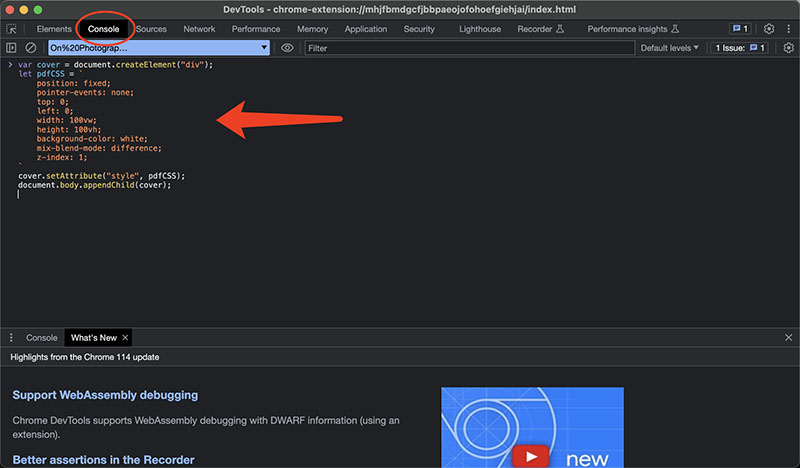
Teraz plik PDF zmieni kolor na czarny, a Ty możesz czytać PDF w trybie ciemnym w Chrome. Pamiętaj jednak, że ten kod działa tylko na bieżący plik PDF. Gdy otworzysz plik PDF ponownie lub inny dokument, będziesz musiał ponownie wkleić kod, aby aktywować tryb ciemny.
Podczas gdy Chrome pozwala na wyświetlanie PDF w trybie ciemnym za pomocą kodu, Microsoft Edge oferuje możliwość dostosowania PDF do trybu ciemnego za pomocą dodatku. Przeglądarka jest bardzo wygodna, jeśli nie masz pod ręką czytnika PDF, a także całkowicie darmowa. Po prostu zainstaluj rozszerzenie „PDF Dark Mode” w Edge, aby otwierać i przeglądać każdy dokument PDF na ciemnym tle. Oto jak to zrobić w prostych krokach:
Jak Czytać PDF w Trybie Ciemnym za Pomocą Microsoft Edge
Krok 1. Przejdź do dodatków Microsoft Edge i wyszukaj „PDF Dark Mode”.
Krok 2. Zainstaluj dodatek w Edge. Kliknij ikonę puzzla w prawym górnym rogu, aby upewnić się, że jest aktywowany.
Krok 3. Teraz możesz otworzyć plik PDF i wyświetlać go w trybie ciemnym.
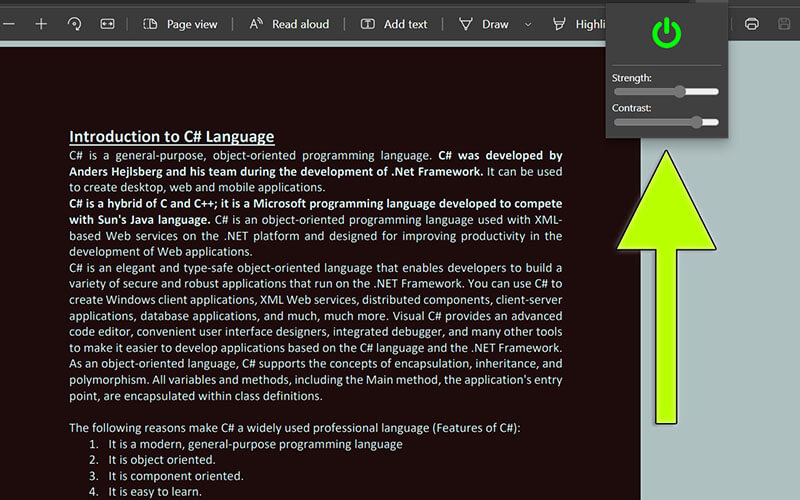
To takie proste! Możesz otwierać każdy plik PDF w trybie ciemnym, o ile rozszerzenie jest włączone. Co więcej, Microsoft Edge to prosty edytor PDF, który umożliwia dodawanie/usuwanie podkreśleń, usuwanie stron z PDF i inne szybkie edycje plików PDF.
Adobe Acrobat, jako domyślne oprogramowanie do zarządzania plikami PDF, również pozwala na wyświetlanie PDF w trybie ciemnym na dwa sposoby: zmieniając kolor interfejsu lub tło dokumentu PDF. Dzięki temu zaawansowanemu oprogramowaniu możesz nie tylko korzystać z funkcji trybu ciemnego, ale także z szerokiego zakresu opcji tworzenia, edycji, przeglądania i zabezpieczania plików PDF, co czyni go standardem branżowym.
Jednak Adobe Acrobat jest dość drogi, co czyni go nieosiągalnym dla większości użytkowników domowych i małych firm. Możesz skorzystać z 7-dniowego bezpłatnego okresu próbnego, jeśli jesteś nowym użytkownikiem, ale później wymagana jest subskrypcja. Jeśli jednak masz Adobe Acrobat, oto jak wyświetlać PDF w trybie ciemnym:
Jak Wyświetlać PDF w Trybie Ciemnym za Pomocą Adobe Acrobat
Krok 1. Otwórz plik PDF za pomocą Adobe Acrobat. Przejdź do „Widok” > „Motyw Wyświetlania” > „Ciemnoszary”. Teraz interfejs, a nie strona PDF, powinien zmienić kolor na ciemnoszary.
Krok 2. Możesz również przejść do „Edycja” > „Preferencje”. Wybierz „Dostępność” z menu „Kategorie” po lewej stronie.
Krok 3. Zaznacz opcje „Zamień kolory dokumentu” i „Użyj kolorów o wysokim kontraście”. Następnie wybierz „Biały tekst na czarnym tle” z menu rozwijanego obok „Kombinacja kolorów o wysokim kontraście”. Kliknij „OK” i zamknij ustawienia.
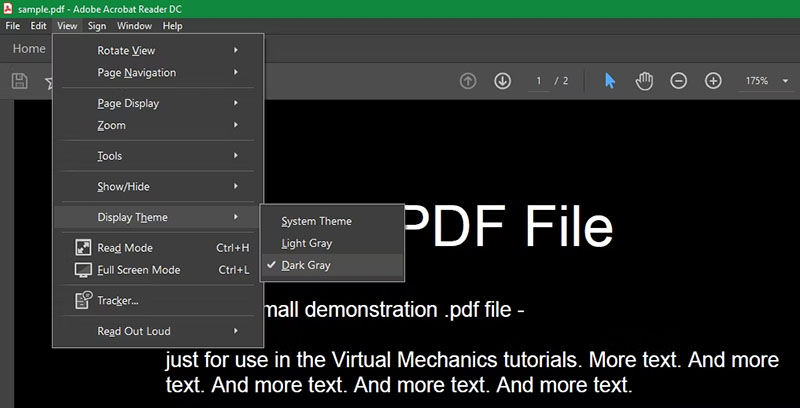
Teraz powinieneś być w stanie wyświetlać PDF w trybie ciemnym za pomocą Adobe Acrobat. Każdy plik PDF, który otworzysz w przyszłości, będzie automatycznie stosował ten tryb ciemny.
1. Czy tryb ciemny jest lepszy dla oczu?
W porównaniu z trybem jasnym, tryb ciemny jest rzeczywiście lepszy dla oczu. Skutecznie redukuje odblaski i ogranicza światło niebieskie, pomagając zmniejszyć cyfrowe zmęczenie oczu.
2. Jak czytać PDF w trybie ciemnym online?
Obecnie nie ma przeglądarki PDF online z trybem ciemnym, ale możesz czytać PDF w trybie ciemnym za pomocą przeglądarek takich jak Chrome, Edge i Firefox, korzystając z rozszerzeń trybu ciemnego.
3. Jaki jest najlepszy czytnik PDF z trybem ciemnym?
Istnieje wiele dobrych czytników PDF, na przykład Smallpdf, PDF Studio, iTop PDF, FineReader PDF i inne.
4. Jak czytać PDF w trybie ciemnym na Androidzie?
Możesz wyświetlać PDF w trybie ciemnym na Androidzie na dwa sposoby:
1) Zainstaluj Adobe Acrobat Reader na Androidzie i włącz ustawienia trybu ciemnego.
2) Na swoim Androidzie przejdź do „Ustawienia” > „Wyświetlacz” >„Motyw Ciemny”, aby włączyć tryb ciemny.
Podsumowanie
Jak wyświetlać PDF w trybie ciemnym? Teraz znasz 4 najlepsze darmowe sposoby, aby to zrobić. Chociaż dodawanie kodów w Chrome jest nieco niewygodne, rozszerzenia są znacznie prostsze. Adobe Acrobat to również dobra opcja, ale wysoka cena może być nieopłacalna. Dlatego iTop PDF jest zdecydowanie najlepszym wyborem. Jako najlepszy czytnik PDF, oferuje tryb ochrony oczu, który pomaga w walce z cyfrowym zmęczeniem oczu. Możesz również edytować pliki PDF na wiele sposobów za pomocą tego edytora. Co najważniejsze, iTop PDF jest w 100% darmowy – wypróbuj go i przekonaj się sam!